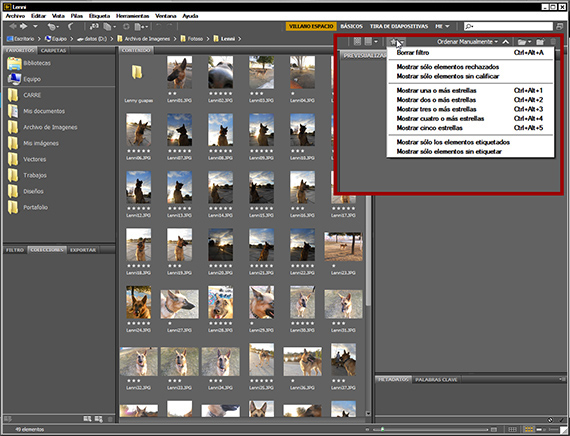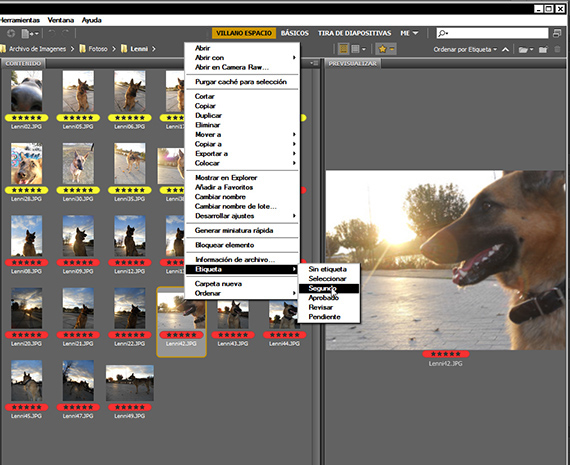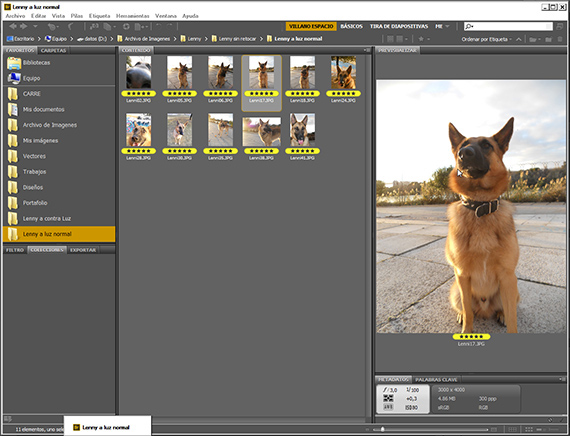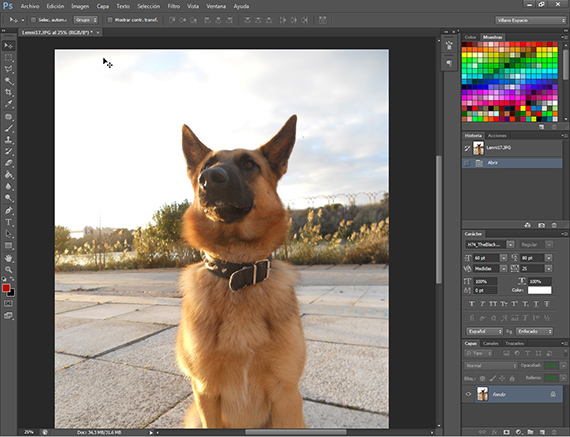בזה הדרכה נסיים להזמין ולקטלג את התמונות שמעניינות אותנו מכל כמות התמונות של ההפעלה איתן קיליטו, ונפריד בין אלה שאנחנו הכי אוהבים, כדי שבהמשך נוכל להתחיל לתכנת פוטושופ כך שזה יעבוד אוטומטית.
בחלק הקדמי של הדרכה, ראינו להשתמש Adobe גשר להתחיל לפתח זרימת עבודה הגיונית על דברים כמו ארגון וקטלוג תמונות. עכשיו אני משאיר אותך אצלו הדרכה: עבודת אצווה עם חבילת אדובי (חלק 2).
El הדרכה המטרה של היום היא לסיים את מיון התמונות Adobe גשר לפי תיקיות, לאחר הערכת הטיפול שעומד להינתן בתכנית העריכה על פי צרכיך והצבת התמונות בתיקיות שונות, הבדלתן זו מזו על פי הטיפול שאנו הולכים להעניק לכל קבוצת תמונות, ואז צור אחד או כמה פעולות en פוטושופ כדי לעזור לנו לערוך מספר קבוצות תמונות על מנת לזרז את עבודה. בחלק הקודם, במדריך: עבודה לפי אצווה עם חבילת אדובי (חלק 1), תמצא את השלבים הקודמים לביצוע זה הדרכה.
הכל הוזמן
לאחר שהכל הוזמן ולפי טעמנו, נתחיל לקבץ תמונות בהתאם לטיפול שאנו הולכים להעניק להם. לשם כך נשתמש במערכת דירוג הכוכבים של Adobe גשר, ונעשה 3 קבוצות, אחת שנבקיע עם כוכב אחד, אחרת עם 1 וסופית עם 3. לאחר ההבקעה, נלך לכוכב שנמצא בסרגל הכלים שנמצא פחות או יותר מימין הממשק שלך ואנחנו קוצצים. נקבל תיבת דו-שיח שבה נוכל לבחור אילו תמונות נרצה לראות בהתאם לציון שלהן. זה המקום בו נתחיל לדמיין בכללותו, מה הטיפול שאנחנו הולכים לתת לתמונות שלנו.
מבחר חומר גרפי
בסופו של דבר בהסתכלות בתמונות, החלטתי להיצמד רק לאלה שיש להם דירוג של 5 כוכבים. זו קבוצה די הטרוגנית של תמונות, ואני חושב שאצליח לטפל בהם בכמה קבוצות שונות. אני בוחר לחלק אותם לזוג קבוצות, אחת תמונות עם אור אחר הצהריים ואחת שיש לה תמונות שצילמתי על רקע האור של קיליטו. אני מחלק אותם לשתי קבוצות, אחת שמתווית עם התווית המאושרת האדומה והשנייה עם השנייה הצהובה. כדי להיכנס לאפשרויות התיוג, לחץ על אחת מהתמונות לאחר שבחרת את התמונות השייכות לתיוג שאתה הולך לבצע. לאחר שהתמונות נבדלו על ידי תוויות, אנו יוצרים שתי תיקיות חדשות בתיקיית העבודה ומציגים את התמונות שכותרתו, כל אחת בתיקיה שלה לפי התווית שלה, מה שמציין את הטיפול השונה שאנו הולכים להעניק לה. עכשיו מסתכל על קבוצות התמונות, אני רואה שהאור טוב מאוד, אפילו התאורה האחורית, אז החלטתי שקבוצת התמונות עם האור אחר הצהריים, אני אשפר מעט את הצבע ואת איזון האורות והצללים. ועוד קצת, ואערוך את התמונות כנגד אור כך שהניגודיות תהיה גלויה יותר.
עריכה בפוטושופ
אני מתמקד באחת משתי הקבוצות ומתחיל לערוך על ידי צילום אחת מהתמונות, בדרך כלל מהנורמליות ביותר בקבוצה, ובכך אני מתכוון לכזו שנוכל לקחת כדוגמה לאותה קבוצה. אני מסביר את זה. כשאנחנו הולכים לפתח פעולה לעריכת כל התמונות בבת אחת, אנחנו הולכים לבחור תמונה שהיא מהנורמליות ביותר בקבוצה, לא הכי כהה וגם לא הקלילה ביותר, אם לא זו עם הערכים הגבוהים ביותר. ביניים. לאחר שבחרנו את התמונה, פשוט לחיצה כפולה עליה תפתח אותה פנימה פוטושופ.
ספסל בדיקה
זה הזמן לשחק איתו פוטושופ, לאלתר, לבחור את הטיפולים שאנחנו הולכים להעניק לצילום. אני ממליץ שיהיה לך דמיון ובכל זאת תדע לשלוט בעצמך, מכיוון שצילום שמטופל יתר על המידה גרוע יותר מצילום שהוא מעט חלש בצבע ובאור. בשלב הקודם בחרתי בקבוצת התמונות באמצע אחר הצהריים מלכתחילה. בחרתי באחת מהתמונות והתחלתי ליישם טיפולים בכדי לראות מה התוצאה שאני רוצה להשיג מתוך הנחישות שלפני הצילום לשפר רק את האור, הניגודיות והצבעים.
בפרק הבא של זה הדרכה, ניכנס במלואו לעריכת התמונות ולתכנות של פעולות.
מידע נוסף - הדרכה: עבודת אצווה עם חבילת אדובי (חלק 1)